Surfer sur le Web sur Firefox avec des commandes vocales
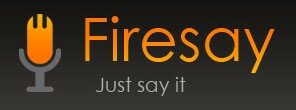
Découvrez une nouvelle façon, plus naturelle, intuitive et efficace pour accéder à du contenu dont vous avez besoin. Essayez Firesay, un navigateur add-on gratuit qui vous permet de surfer sur le web par la voix.
Firesay (Beta) permet à un intuitif et efficace pour naviguer de manière plus contenu web. Il complète méthodes traditionnelles de navigation avec la navigation vocale.
Principaux avantages:
Gagnez du temps. Les commandes vocales peuvent vous prendre pour vos sites préférés plusieurs fois plus rapide que les méthodes traditionnelles de navigation.
Voir plus de contenu. Vous pouvez masquer ces barres latérales Bookmark et d'histoire et de laisser le contenu Web remplir votre fond d'écran ..
Commandes prises en charge:
1. "Aller à", "Open", ou "Lancer" suivi du nom de site. Par exemple, dites «Ouvrir facebook" ouvrir "www.facebook.com" dans un nouvel onglet. Dans l'avenir, vous serez en mesure de visiter un site dans vos favoris par la voix. En Firesay Beta, cependant, seuls les sites spécifiques sont pris en charge.
2. "Recherche Google" suivi d'un terme de recherche. Par exemple, dites «de vacances à Hawaii Recherche Google" pour rechercher des «vacances à Hawaii" en utilisant le terme de recherche Google.
3. "Watch" suivi d'un nom émission de télévision. Par exemple, dites «Watch The Office" pour regarder le Bureau sur Hulu.
4. "Fermer l'onglet" pour fermer l'onglet actuellement en discussion.
5. "Switch", onglet "Switch gauche», ou «droit onglet Switch" pour passer onglet vers la gauche ou la droite.
6. "Scroll down" ou "Scroll up" pour faire défiler vers le bas ou respectivement.
7. "Page down" ou "page up" pour faire défiler la page vers le bas ou par une pleine page. Il est identique à la touche Haut de la page ou sur le bouton Page Down du clavier pendant la navigation.
8. "Multitâche", suivie du nom du site web. Par exemple, dites «multitâche CNN" pour ouvrir la page CNN.com dans un nouvel onglet, sans basculer automatiquement l'accent à cet onglet.
Popularité: 7% [ ? ]







































[...] Cai djat tai Firesay djay. [...]
[...] Djat tai Firesay djay. Luu ý: add-on chi Djang trong qua Nghiem jeu Trinh, nen đôi luc harque Đồng [...]
[...] Cai djat tai Firesay djay. [...]
[...] Cai djat tai Firesay djay. [...]
[...] DJO, le co de Dang Chi web Duyet bang Lenh ra cach. Cai djat tai Firesay djay. Luu ý: add-on chi Djang trong qua Nghiem jeu Trinh, nen đôi luc harque Đồng [...]
[...] De co dang web Duyet chi bang Lenh ra cach. Cai djat tai Firesay djay. Luu ý: add-on chi Djang trong qua Nghiem jeu Trinh, nen đôi luc harque [...]
[...] Cai djat tai Firesay djay. [...]
[...] Cai djat tai Firesay djay. [...]
[...] Cai djat tai Firesay djay. [...]
[...] Cai djat tai Firesay djay. [...]
[...] DJE tu DJO, le co de Dang Chi web Duyet bang Lenh ra cach. Cai djat tai Firesay djay. Luu ý: add-on chi Djang trong qua Nghiem jeu Trinh, nen đôi luc harque Đồng [...]
[...] Firesay installé à [...] Lien
[...] Cai djat tai Firesay djay. [...]